笔记本电脑边框贴纸推荐?哪些图案更美观?
13
2025-03-25
随着移动办公的普及,笔记本电脑成为了许多人的工作伴侣。但有时候,在使用网盘等网络服务时,电脑可能会因为休眠设置而中断网络连接,影响工作连续性。本文将指导您如何在笔记本电脑上关闭网盘的休眠功能,确保您的网络服务不会因为电脑休眠而中断。
我们需要了解什么是休眠功能,以及它为何会影响网盘的使用。
电脑的休眠功能是指当电脑闲置一段时间后,系统会自动进入低能耗模式,将当前工作状态保存到硬盘上,并关闭大部分硬件设备以节省能源。当您重新唤醒电脑时,系统会从硬盘上恢复之前的工作状态,仿佛电脑从未被关闭过。
1.2休眠对网盘的影响
当电脑进入休眠状态时,某些后台运行的程序或服务可能会被中断,包括网盘。尤其是云同步服务,如Dropbox、GoogleDrive等,它们需要实时或定时与服务器同步数据,休眠可能会导致数据同步失败或延迟。
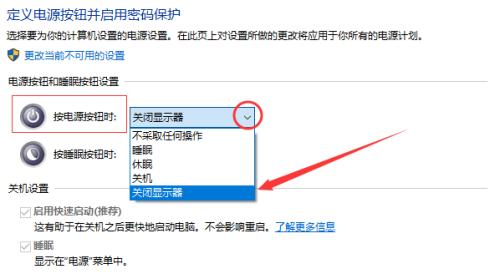
下面将详细介绍如何关闭Windows操作系统和macOS操作系统中网盘的休眠功能。
2.1Windows系统关闭网盘休眠步骤
2.1.1确认网盘服务
首先确认您正在使用的网盘服务是否支持后台运行。如果支持,通常在设置中会有相关的选项。
2.1.2设置网盘服务优先级
在“任务管理器”中找到网盘服务进程,右键选择“设置优先级”,提高其优先级,使其在系统资源紧张时仍能保持运行。
2.1.3调整电源计划
进入“控制面板”—“硬件和声音”—“电源选项”,点击“更改计划设置”,根据需要调整“关闭显示器”和“使计算机进入睡眠状态”的时间。
2.2macOS系统关闭网盘休眠步骤
2.2.1确认网盘服务
确认网盘应用支持在系统休眠时继续运行。通常在应用的偏好设置中会有相关的设置选项。
2.2.2系统偏好设置调整
在“系统偏好设置”—“节能器”,取消勾选“启动或唤醒时重新打开窗口”,并调整“显示器”和“计算机睡眠”等选项以适应你的需求。
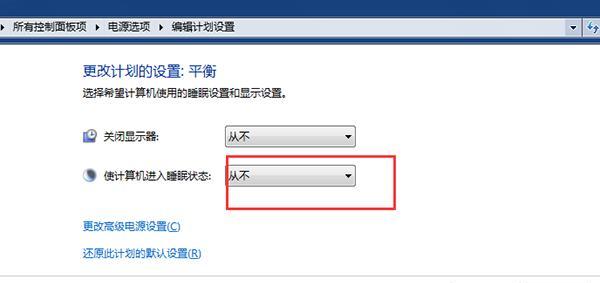
3.1注意事项
在进行上述操作之前,请确保您已经备份了重要数据,以防误操作导致数据丢失。
关闭电脑休眠功能会增加电量消耗,对于移动设备用户需谨慎考虑。
3.2常见问题解答
Q:调整电源设置后,网盘仍会休眠怎么办?
A:检查网盘服务的设置,确保在应用设置中未启用休眠或睡眠模式下的暂停同步功能。
Q:如果我不希望网盘在后台运行,有什么好的建议吗?
A:可以选择定期手动同步文件,或者利用网盘提供的其他同步机制,例如只同步重要文件夹。
Q:关闭休眠功能是否会影响电脑的整体性能?
A:在理论上,取消休眠功能后,电脑处于待机状态下的时间会更长,这可能会略微增加设备的能耗。但通常情况下,对性能的影响较小。

通过本文的介绍,相信您已经掌握了如何在笔记本电脑上关闭网盘休眠功能的方法。合理调整系统设置,可以有效解决因休眠导致的网盘服务中断问题,进一步提升工作效率。如果您在操作过程中遇到任何问题,欢迎在评论区留言讨论,我们将竭诚为您解答。
版权声明:本文内容由互联网用户自发贡献,该文观点仅代表作者本人。本站仅提供信息存储空间服务,不拥有所有权,不承担相关法律责任。如发现本站有涉嫌抄袭侵权/违法违规的内容, 请发送邮件至 3561739510@qq.com 举报,一经查实,本站将立刻删除。